在数字化时代,移动办公已成为常态,许多人希望能随时随地处理工作,包括管理自己的网站,当您尝试在iPad或Android平板上登录并使用虚拟主机控制面板(如cPanel、Plesk等)时,常常会遇到各种棘手的问题,导致操作无法顺利进行,这种体验上的落差,源于桌面端工具与移动端设备之间根深蒂固的设计鸿沟,本文将深入剖析平板无法正常使用虚拟主机的多重原因,并提供一系列切实可行的排查方法与解决方案。
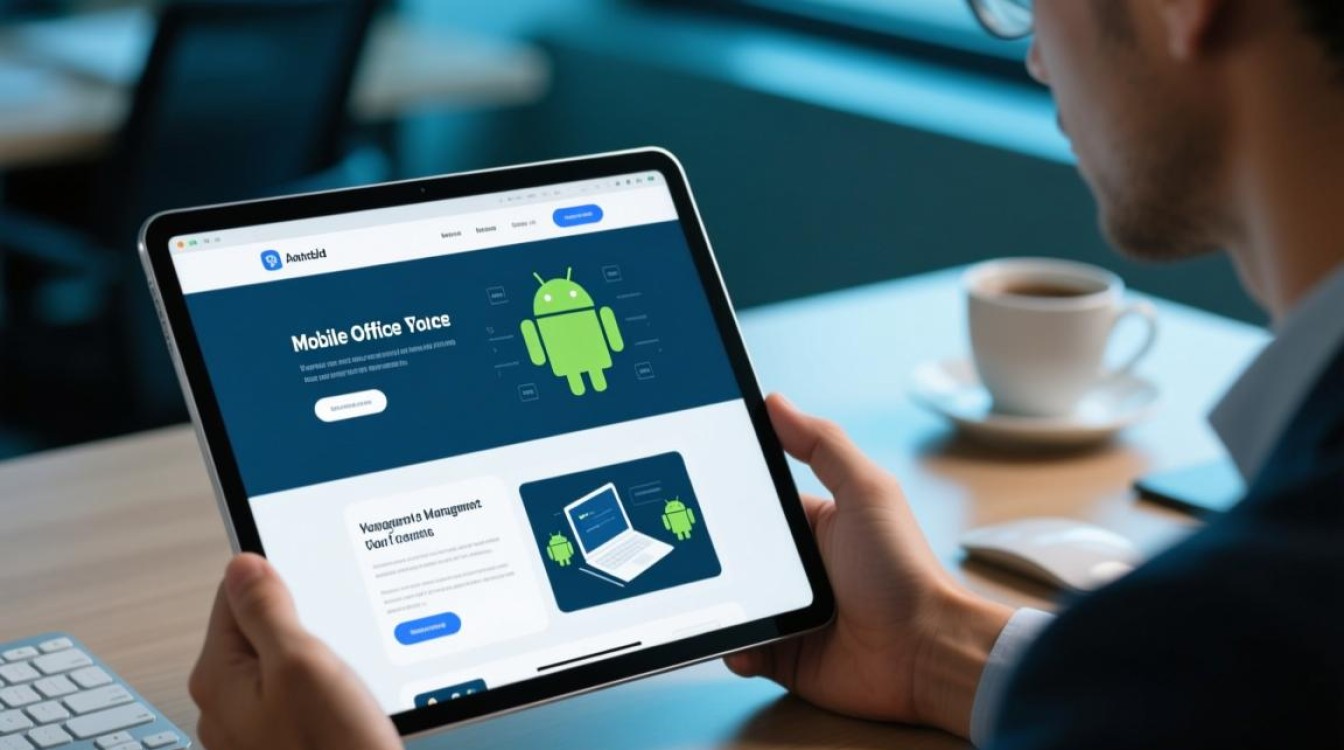
核心矛盾:桌面端设计与移动端体验的冲突
绝大多数虚拟主机控制面板在设计之初,就是为带有鼠标、键盘和宽屏显示器的桌面环境量身定制的,它们依赖复杂的交互逻辑,例如鼠标悬停显示菜单、右键调出功能选项、拖拽文件上传等,这些在电脑上习以为常的操作,在以触控为核心的平板电脑上却变得异常困难甚至无法实现,部分老旧的控制面板可能还使用了Flash或Java等在移动设备上支持不佳甚至已被淘汰的技术,这直接导致了界面加载失败或功能模块无法显示。
常见问题剖析与排查指南
当您发现平板上的虚拟主机“用不了”时,问题通常可以归为以下几类,通过系统性地排查,您可以更准确地定位症结所在。
浏览器兼容性与界面显示异常
这是最常见的问题,平板上的浏览器(如Safari、Chrome)对网页的渲染方式与桌面版存在差异,可能导致控制面板布局错乱、按钮重叠、菜单无法点击。
- 现象:页面元素挤作一团,侧边栏消失,文件管理器无法操作。
- 排查方法:
- 尝试切换不同的浏览器,如果在Safari上出现问题,可以安装Chrome或Firefox for iPad进行测试。
- 检查浏览器是否为最新版本,旧版本可能存在兼容性漏洞。
- 清除浏览器缓存和Cookie,有时旧的缓存文件会干扰新页面的正常加载。
下表小编总结了常见的显示问题及其可能的原因:
| 问题现象 | 可能原因 | 建议操作 |
|---|---|---|
| 页面布局混乱,元素重叠 | CSS样式未完全兼容移动浏览器 | 尝试请求“桌面版网站” |
| 某些按钮或菜单无法点击 | 交互元素依赖鼠标事件(如hover) | 尝试长按或使用外接鼠标 |
| 文件管理器无法加载 | 依赖Java Applet或过时的JavaScript | 联系主机商确认技术栈,或使用FTP客户端 |
| 整个页面空白 | 浏览器阻止了某些脚本或插件运行 | 检查浏览器设置,暂时禁用内容拦截器 |
网络连接与安全限制
移动网络环境的不稳定性以及严格的安全策略,也是导致连接失败的重要原因。
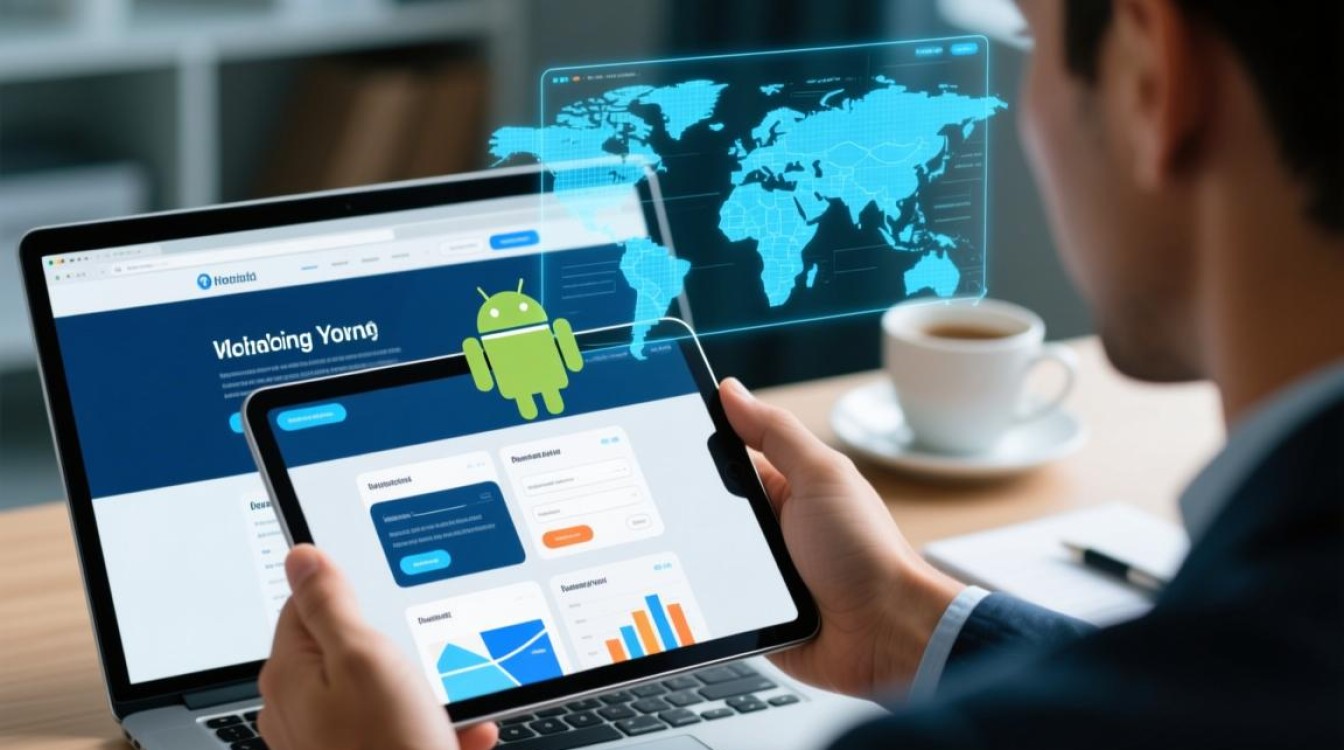
- IP地址变化:许多家庭和公共Wi-Fi网络使用动态IP,而蜂窝网络的IP地址则变化更频繁,如果您的虚拟主机设置了IP白名单,那么当您的平板IP地址变更后,就会被拒绝访问。
- 防火墙与代理:公司或学校的网络防火墙可能会阻止访问虚拟主机的特定端口(如2082/2083用于cPanel,8880/8443用于Plesk)。
- SSL证书问题:如果主机面板的SSL证书配置有误或过期,平板浏览器可能会给出比桌面浏览器更严厉的安全警告,甚至直接阻止访问。
交互操作障碍
触控操作的局限性是平板使用虚拟主机的天然障碍,精细的拖拽操作、多级菜单的快速点击、在文件树中精确选择等,都远不如鼠标操作来得精准和高效,在cPanel的文件管理器中,想要选中一个文件而不触发其点击事件,就需要非常小心的“长按”操作,这在体验上大打折扣。
性能与资源瓶颈
虚拟主机控制面板是功能密集型的Web应用,包含大量的JavaScript和CSS文件,平板电脑,尤其是入门级型号,其处理器性能和内存容量可能不足以流畅地运行这些复杂的页面,导致加载缓慢、卡顿甚至浏览器崩溃。
实用的解决方案与替代方案
面对上述挑战,我们并非束手无策,以下是一些可以显著改善平板使用体验的方法。
优化平板使用体验
- 请求桌面版网站:在Safari、Chrome等浏览器的地址栏中,通常有一个“请求桌面网站”的选项,这会强制浏览器以桌面模式渲染页面,往往能解决大部分布局和交互问题。
- 使用外设:为平板连接一个蓝牙键盘和鼠标,可以瞬间将其体验提升至接近笔记本电脑的水平,完美解决触控交互的难题。
- 横屏使用:将平板横置,可以获得更宽的视野,更好地模拟桌面显示器的比例,减少界面压缩问题。
拥抱专为移动设计的工具
与其强求在平板上完美使用桌面控制面板,不如转向为移动生态设计的专业工具。
- 主机商官方App:一些主流的虚拟主机提供商(如Bluehost、SiteGround等)推出了自己的iOS和Android应用,允许用户进行域名管理、查看网站状态、重启服务、快速备份等核心操作。
- 第三方专业App:
- FTP/SFTP客户端:使用如“Documents by Readdle”或“FileZilla Pro”等专业App,可以高效、稳定地管理网站文件,比在网页版文件管理器中操作更流畅。
- SSH终端:对于有更高权限需求的用户,可以使用“Termius”或“Blink Shell”等SSH客户端,通过命令行对服务器进行精细化管理。
终极方案:远程桌面
如果必须在平板上获得与电脑完全一致的体验,远程桌面是最佳选择,您可以在您的台式机或笔记本电脑上安装远程桌面软件(如TeamViewer、AnyDesk或Windows自带的远程桌面),然后在平板上安装对应的客户端,通过这种方式,您实际上是在平板上操控您的电脑,由您的电脑再去连接虚拟主机,从而绕过了所有兼容性和交互问题,此方案功能最强大,但需要一台保持开机和联网的电脑。
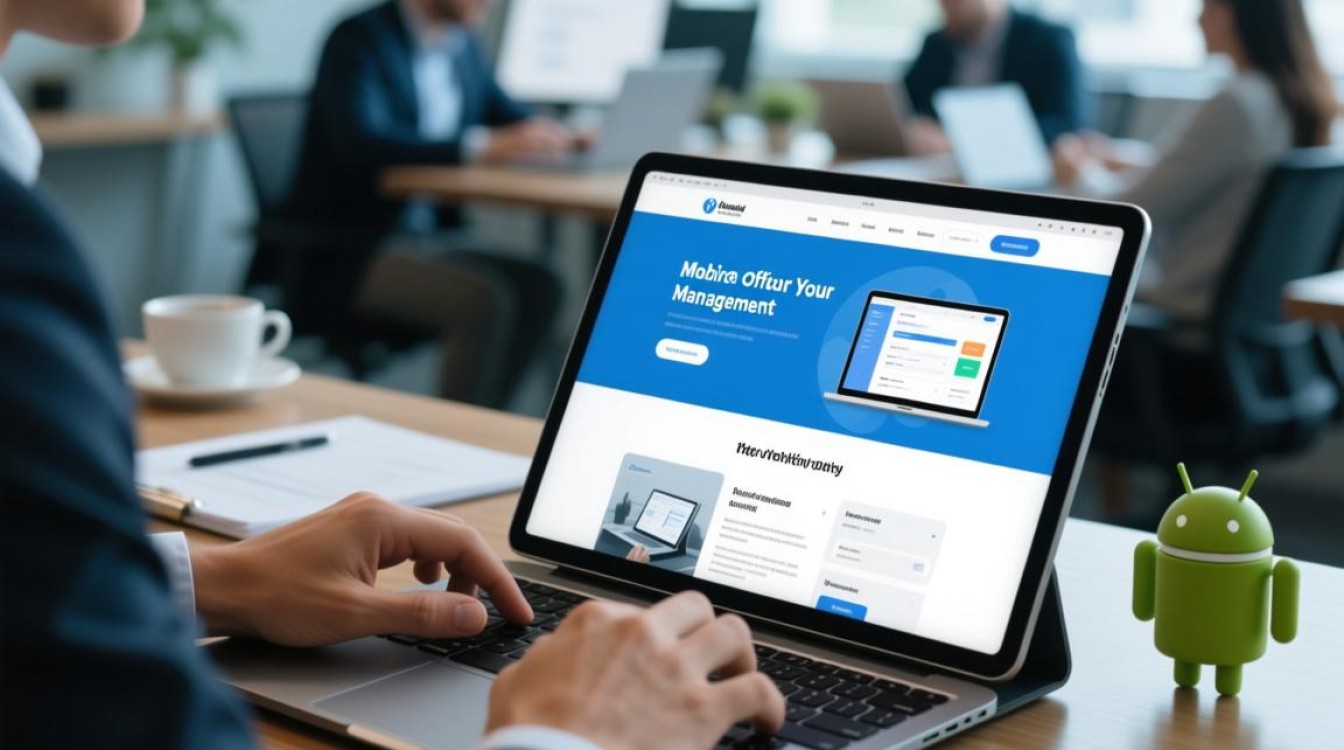
相关问答FAQs
为什么我的cPanel在iPad的Safari浏览器上看起来很奇怪,很多功能点不了?
解答:这主要是因为cPanel是为桌面浏览器设计的,其复杂的交互逻辑(如鼠标悬停效果)在Safari的移动端模式下无法正常工作,最直接的解决方法是,在Safari地址栏左侧点击“AA”图标,然后选择“请求桌面网站”,这会强制Safari以桌面模式加载cPanel,通常可以恢复正常的布局和功能,如果问题依旧,可以尝试连接一个蓝牙鼠标,或使用Chrome等第三方浏览器进行测试。
除了用浏览器直接登录,有没有更方便在平板上管理网站文件和数据库的方法?
解答:有的,强烈推荐使用专为移动设备优化的第三方应用程序,对于文件管理,您可以下载“Documents by Readdle”或“FileZilla Pro”这类FTP/SFTP客户端,它们提供了比网页版文件管理器更稳定、更高效的文件传输和管理体验,对于数据库管理,虽然直接在平板上操作较为少见,但您可以通过SSH客户端(如Termius)连接到服务器,在命令行中使用mysql命令进行管理,这是一种更专业且灵活的方式,部分虚拟主机商的官方App也集成了基础的文件管理功能,可以作为快速查看和编辑的备选方案。
【版权声明】:本站所有内容均来自网络,若无意侵犯到您的权利,请及时与我们联系将尽快删除相关内容!


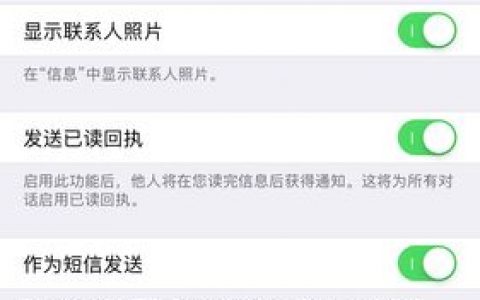



发表回复